|
From Russia

|
Traduit en
 par
Stella
par
Stella

Traduit en
 par
Byllina
par
Byllina

Ce tutoriel est une création personnelle, réalisée avec
PSP 12.
Toute ressemblance n'est que pure coïncidence.
Il est strictement interdit de reproduire ou de
distribuer ce tutoriel sans ma permission écrite.
Vous
aurez besoin du matériel suivant pour faire ce tutoriel
Filtres
* FM Tile Tools
Pour télécharger
ce filtre, cliquez
ici
Installer les filtres dans le répertoire Plugins de
votre choix
Matériel
Tubes – Masque – Tubes de
décoration – Texture – Motif - Fichiers animés
Placer le matériel dans les répertoires de votre choix.
Placer la texture dans votre dossier textures de PSP.
Tubes :
Le tube " CarolaMists_Beauty_335.pspimage" est une
création de Carola.
Il a été partagé sur le groupe "Créatubes".
Le tube " Russie_patry_SinTubes_RuskiRedStar_21jul06.psp
" (étoile rouge)
est une création de
Patry
Le tube " hmo_gold_chain.pspimage" est une création de
Mou.
Les autres tubes et l'animation sont des créations
personnelles.
Le masque " zuzzanna_winther_mask.jpg" est une création
de
Zuzzana
Merci à vous tous pour votre magnifique travail.
** Les calques de certains tubes sont invisibles afin de
réduire le poids du fichier Matériel.
Les rendre visible (enlever le
X rouge) à l'ouverture du
tube.
**
Il est strictement interdit d'enlever la signature, de renommer
les tubes ou de redistribuer
les tubes sans
l'autorisation écrite des créateurs de ces tubes.
Merci de respecter leurs conditions d'utilisations.
Télécharger le matériel ici :

Préparation.
Comme il y a beaucoup de tubes, je vous conseille de les
ouvrir au fur et à mesure
et de les fermer après utilisation.
À l'aide de la touche Shift et la lettre D de votre
clavier,
faire une copie du tube. Fermer l'original.
Ouvrir l'image "golden.jpg" dans PSP.
Palette Styles et Textures
Choisir une couleur pâle pour le Premier plan
J’ai choisi la couleur #fedfe0 pour le Premier plan
et la couleur Blanche (#ffffff) pour l'Arrière-plan

Ouvrir la fenêtre de configuration de la couleur
d'Arrière Plan
Onglet Dégradé
Style Halo ~ Répétitions à 1 ~ Inverser décoché
Horizontal 50 – Vertical 50
Lier le centre et la source coché
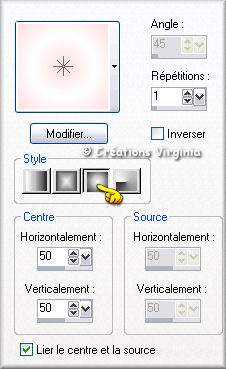
Onglet Motif
Repérer le motif "golden44.jpg"
Configuration : Angle 0 – Echelle 100
Sauvegardez souvent !
Vous êtes prêts ? Alors allons-y !
|
Pour vous guider pendant la création de ce tag,
cliquer sur cette flèche avec le bouton gauche de la souris
et déplacer pour marquer votre ligne
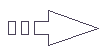 |
Étape 1
Ouvrir une image 600 x 450, fond transparent
Sélection – Sélectionner tout.
Ouvrir l'image "
MontiChristmasLBS-Paper-SilverStars.jpg" (fond)
Édition - Copier
Retourner à votre tag
Édition - Coller dans la sélection
(Vous pouvez fermer cette image, nous n'en avons plus
besoin).
Effets – Modules Externes – FM Tile Tools – Blend emboss
Configuration par défaut.
Sélection – Désélectionner tout.
Étape 2.
Calque – Nouveau calque raster
Outil pot de Peinture
Avec le bouton droit de la souris,
Appliquer le dégradé d'Arrière Plan dans le nouveau
calque
Effets – Effets de bords – Accentuer
Ouvrir l'image " zuzzanna_winther_mask.jpg"
Calques – Nouveau calque de masque – A partir d'une
image
Repérer l'image " zuzzanna_winther_mask.jpg "
Inverser les données du masque : coché

(Vous pouvez fermer cette image, nous n'en avons plus
besoin.)
Calques – Fusionner – Fusionner le groupe
Réglage – Netteté – Netteté
Effets – Effets 3D – Ombre de Portée :
Configuration :
-1
– 1 – 35 – 5.
Réglage – Netteté – Netteté
Vous devriez avoir ceci :
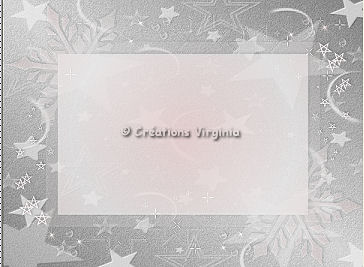
Étape 3.
Ouvrir le tube " cm'07_SnoCmas_ribbon04.Pspimage" (grand
ruban)
Édition - Copier
Retourner à votre tag
Édition - Coller comme nouveau calque
(Ne pas déplacer : il est au bon endroit.)
Calques – Agencer – Déplacer vers le bas
Effets – Effets 3D – Ombre de portée
1 ~ 1 ~ 40 ~ 20, couleur Noire
Calques – Fusionner – Calques visibles
Vous devriez avoir ceci :
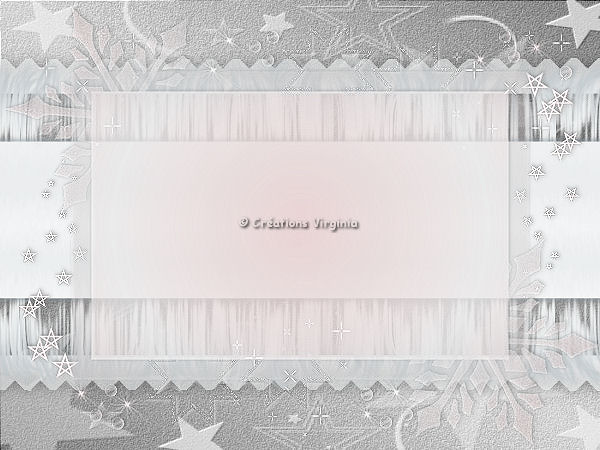
Étape 4
Activer le calque du haut de la pile.
Ouvrir le tube " decor03_vir.pspimage" (ruban)
Supprimer le calque de la signature.
Édition - Copier
Retourner à votre tag,
Édition – Coller comme nouveau calque
(Il est bien placé)
Effets – Effets 3D – Ombre de portée
-1
~ 1 ~ 20 ~ 1, couleur Noire
Vous devriez avoir ceci :
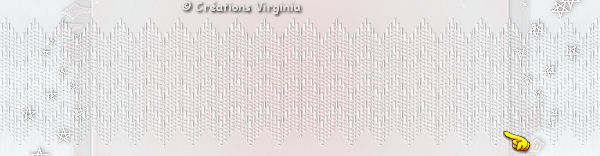
Étape 5.
Ouvrir le tube "FuzzyBall.psp" (fourrure)
Édition - Copier
Retourner à votre tag,
Édition – Coller comme nouveau calque
Bien placer, en le tirant un peu vers la droite
(Voir Résultat final)
Étape 6.
Ouvrir le tube
"Russie_patry_SinTubes_RuskiRedStar_21jul06.psp " (etoile)
Redimensionner à 90%.
Édition - Copier
Retourner à votre tag,
Édition – Coller comme nouveau calque
Bien placer à droite, sur la fourrure comme ceci :

Effets – Effets 3D – Ombre de portée
1 ~ 2 ~ 60 ~ 30, couleur Noire
Étape 7
Ouvrir le tube " Matriochka_vir.pspimage" (poupées)
Édition - Copier
Retourner à votre tag,
Édition – Coller comme nouveau calque
Placer les poupées sous l'étoile
(Voir Résultat final)
Calque – Dupliquer
Calques – Fusionner - Fusionner le calque de dessous
Effets – Effets 3D – Ombre de portée
0 ~ 1 ~ 50 ~ 30, couleur Noire
Étape 8
Ouvrir le tube " hmo_gold_chain.pspimage" (bijou)
Redimensionner à 75%.
Édition - Copier
Retourner à votre tag,
Édition – Coller comme nouveau calque
Bien placer, en tirant la chaine un peu vers le haut,
comme ceci :

Effets – Effets 3D – Ombre de portée
2 ~ 3 ~ 50 ~ 10, couleur Noire.
Étape 9.
Ouvrir le tube "flake10.pspimage" (flocon)
Édition - Copier
Retourner à votre tag,
Édition – Coller comme nouveau calque
Bien placer sur la chaîne :

Calques - Dupliquer
Redimensionner à 85%
(Redimensionner tous les calques décoché)
Placer sur l'autre côté de la chaîne
(Voir ci-dessus)
Calques – Fusionner – Fusionner le calque de dessous.
Effets – Effets 3D – Ombre de portée
1 ~ 2 ~ 40 ~ 10, couleur Noire
Étape 10
Ouvrir le tube " CarolaMists_Beauty_335.pspimage"
(femme)
Redimensionner à 80%.
(Redimensionner tous les calques coché)
Édition - Copier
Retourner à votre tag,
Édition – Coller comme nouveau calque
Bien placer à gauche.
(Voir Résultat Final).
Effets – Effets 3D – Ombre de portée
1 ~ 1 ~ 30 ~ 10, couleur Noire
Étape 11
Ouvrir le tube " scrappycats_megamall_rib1.pspimage"
(ruban rose)
Réglage – Teinte et saturation – Coloriser
Teinte = 255, Saturation = 96
Édition - Copier
Retourner à votre tag,
Édition – Coller comme nouveau calque
Calques – Agencer – Déplacer vers le bas.
Placer au-dessus du calque de la chaine.
Bien placer le ruban sous le flocon.

Avec la gomme, effacer délicatement si nécessaire la
partie du ruban
qui est sur la bague
Effets – Effets 3D – Ombre de portée
1 ~ 1 ~ 50 ~ 15, couleur Noire
Étape 12
Activer le calque du haut de la pile.
Ouvrir le tube " russian_domes02_vir.pspimage" (domes
or)
Redimensionner à 90%.
Édition - Copier
Retourner à votre tag,
Édition – Coller comme nouveau calque
Bien placer, en dessous de la femme.

Calques - Fusionner - Fusionner les calques visibles
Étape 13
Ajouter votre signature
Calques - Fusionner - Tous aplatir
Étape 14
Palette Styles et textures
Fenêtre de configuration du Premier plan
Cliquer sur le petit rond "dégradé" et choisir le petit
rond "Motif" (or)
Image - Ajouter des bordures - Symétrique coché
Taille à 1 pixel, couleur Noire
Taille à 8 pixels, couleur Blanche
Sélectionner la bordure
Effets – Effets de textures – Texture
A l'aide de la petite flèche noire, repérer la texture
"Driftwood.bmp"
Configuration : 50% - 5 – 2 – 45 – 1 – 325 – 30 – 34 –
Couleur = blanc
Effets - Modules externes – FM Tile Tools – Blend Emboss
Sélection – Désélectionner tout.
Taille à 1 pixel, couleur = Noire
Taille à 5 pixels, couleur = Blanche
Sélectionner la bordure
Outil pot de peinture
Appliquer le motif or dans la sélection
Effets – Effets de bords – Accentuer.
Sélection – Désélectionner tout
Taille à 1 pixel, couleur Noire
Sélection – Sélectionner tout
Sélection – Modifier – Contracter de 16
Effets – Effets 3D – Découpe
2 ~ 1 ~ 50 ~ 15
Couleur de l'ombre = Noire
Sélection – Désélectionner tout
Voilà ! Votre tag est terminé.
Si vous ne souhaitez pas l'animer, il ne vous reste plus
qu'à le redimensionner
si nécessaire et à l'enregistrer en format JPG,
compression à 25.
Si vous souhaitez l'animer, on continue !
Étape 15
Dans PSP, redimensionner le tag à 600 pixels de largeur
Édition – Copier.
Ouvrir le logiciel Jasc Animation Shop (AS).
Édition – Coller comme nouvelle animation.
Ouvrez les animations "diamant_russia.psp" et
"neige_russia.psp"
Votre tag et vos animations doivent toujours avoir le
même nombre de cadres,
soit ici 3 images.
Édition – Coller le tag après l'image active 2 fois
Votre tag a maintenant 3 images
Édition - Sélectionner tout
Édition - Propager le collage
Étape 16
Aller à l' animation " neige_russia.psp"
Édition – Sélectionner tout
Édition – Copier.
Retourner à votre tag.
Vous assurer de bien voir l'image 1 de la série de 3
dans votre plan de travail
Avec la roulette de votre souris (ou le zoom), grossir
si nécessaire le 1er cadre
afin de bien voir l'endroit où vous aller poser votre
animation.
Édition – Coller dans l'image sélectionnée
L'animation semble pendre au bout du curseur de la
souris.
Cliquer dans le cadre à l'endroit où vous désirez poser
l'animation.
Je l'ai collée 1 fois, sur le paysage.
(Voir Résultat final)
Visionner votre animation
Si cela ne vous plaît pas, vous pouvez annuler votre
action en utilisant
Édition - Annuler
Étape 17
Aller à l' animation "diamant_russia.psp"
Édition – Sélectionner tout
Édition – Copier.
Retourner à votre tag.
Édition – Coller dans l'image sélectionnée
Je l'ai collée 1 fois, sur chaque flocon.
Voilà ! Votre tag est terminé.
Il ne vous reste plus qu'à l'enregistrer en format GIF.
Voilà ! Votre tag est terminé.
Il ne vous reste plus qu'à l'enregistrer en format GIF,
octrée optimisé.
J'espère que vous avez aimé ce tutoriel, merci de
l'avoir fait !
Autre résultat


Retour à mon menu Tutoriels
Retour à mon menu principal

Pour
m'écrire, cliquez sur ce logo
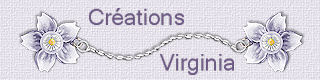
© Créations
Virginia
Tous droits réservés
04-10-2008 |